Picasa var ett fotohanteringsprogram för att hitta, organisera, redigera och dela foton. Dessutom hade den funktioner som filimport, spårning, taggar, ansiktsigenkänning, etc. 2004 förvärvade Google Picasa och erbjöd det som gratisprogram till användarna. Men i maj 2016 avbröt Google sitt stöd för Picasa webb- och skrivbordsalbum för att ge mer uppmärksamhet åt efterföljarens plattform, det vill säga Google Photos. Så, flera användare vill nu inte ha Picasa-programvara på sin dator eller telefon och letar efter sätt att ta bort Picasa från Galaxy S5. Om du också är en av dem, håll utkik till slutet av den här artikeln. Du kommer att få veta hur du blir av med Picasa på S5 med alla dina andra relaterade frågor lösta på denna enda plats.
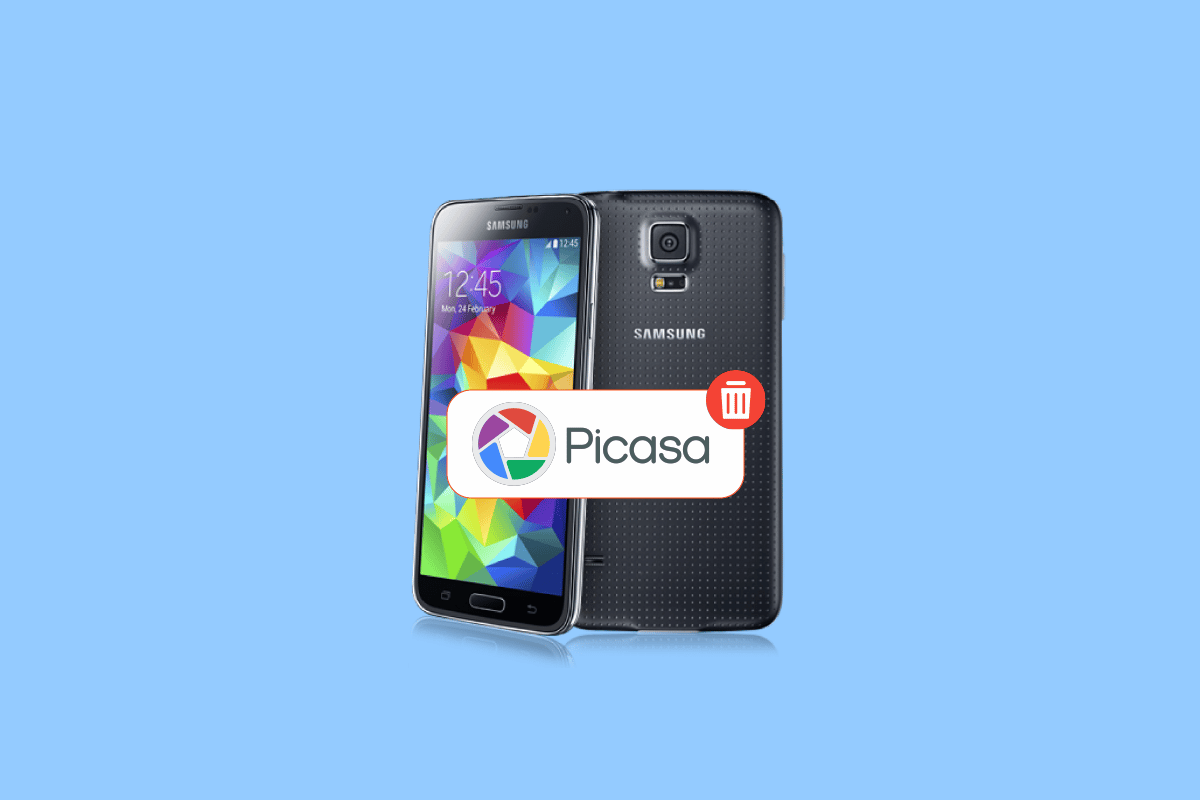
Innehållsförteckning
Hur man blir av med Picasa på Samsung Galaxy S5
Du kan bli av med Picasa-albumet på din Samsung Galaxy S5-telefon genom att stänga av synkroniseringen för Picasa och rensa data från Galleri-appen. Fortsätt läsa vidare för att hitta stegen som förklarar detsamma i detalj med användbara illustrationer för bättre förståelse.
Hur tar jag bort Picasa-bilder från min S5?
Följ de kommande stegen för att ta bort Picasa-bilder från ditt Samsung Galaxy S5-telefongalleri.
1. Öppna appen Inställningar på din Galaxy S5-telefon.
2. Svep nedåt och tryck på Konton under ANVÄNDARE OCH SÄKERHETSKOPIERING.

3. Tryck på Google.
4. Klicka på önskat Google-konto från listan som är länkad till Picasa.
5. Svep hela vägen ned och tryck på Synkronisera Picasa webbalbum för att avmarkera rutan.

6. När du har stängt av synkroniseringen, gå tillbaka till huvudmenyn Inställningar och tryck på Applikationshanteraren under APPLIKATIONER.
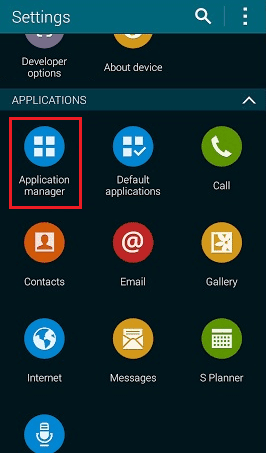
7. Leta upp och tryck på Galleri från listan.
8. Klicka på Rensa data > OK.
Obs! Detta tar inte bort dina andra foton som inte synkroniserades med Picasa. Endast Picasa-bilderna rensas från ditt galleri.
9. Tryck sedan på Tvinga stopp > OK.

Så här kan du bli av med Picasa-bilder på din Samsung Galaxy S5.
Hur tar du bort bilder från Picasa?
Du kan ta bort dina bilder som laddats upp på Picasa från Googles albumarkiv. Alla dina Picasa-bilder kommer att vara tillgängliga i albumarkivet när du loggar in på samma Google-konto. Följ stegen nedan för att ta bort Picasa-bilderna:
1. Besök Googles albumarkiv webbplats i din webbläsare.
Obs! Se till att logga in på samma Google-konto som tidigare var länkat till Picasa.
2. Öppna önskad bild som du vill radera från arkivet.
3. Klicka på den tre-prickade ikonen i det övre högra hörnet, som visas nedan.

4. Klicka sedan på Ta bort foto.

5. Klicka slutligen på DELETE i popup-fönstret för att ta bort fotot permanent från Picasa-arkivet.

Hur får jag tillbaka mina gamla Picasa-foton?
Om du hade foton eller videor i ditt Picasa webbalbum är det enklaste sättet att komma åt dem att logga in på Googles albumarkiv webbplats. Du måste logga in med samma Google-konto som du använde för Picasa. När du har loggat in kommer du att se alla dina bilder och album i arkivet från ditt Picasa webbalbum. Vissa kan dock tycka att fotoredigeringsverktygen är mer begränsade än de som finns i Picasa.

Hur stoppar jag Picasa från att synkronisera?
Läs och följ de kommande stegen för att stoppa Picasa från att synkronisera på din Galaxy S5-telefon.
1. Öppna appen Inställningar och tryck på Konton.

2. Tryck på Google > önskat Google-konto som är länkat till Picasa.
3. Svep slutligen nedåt och avmarkera rutan för Synkronisera Picasa webbalbum.

Hur blir jag av med Picasa Album på min telefon?
Du kan bli av med Picasa-albumet på din Galaxy S5-telefon genom att stänga av synkroniseringen för Picasa och rensa data från din galleriapp. Följ stegen nedan för detsamma:
1. Starta appen Inställningar på din telefon.
2. Klicka på Konton > Google.
3. Tryck sedan på önskat Google-konto från listan som är länkat till Picasa.
4. Klicka sedan på Synkronisera Picasa webbalbum för att avmarkera rutan.

5. Från avsnittet APPLIKATIONER i huvudmenyn Inställningar, tryck på Programhanteraren.
6. Klicka sedan på Galleri > Rensa data.
7. Klicka på OK.
8. Tryck sedan på Force stopp.

9. Tryck slutligen på OK för att bekräfta processen för att ta bort Picasa från Galaxy S5.
Hur tar jag bort Picasa-bilder på min Samsung-surfplatta?
Du kan följa stegen från ovan nämnda svar för att radera dina Picasa-foton på din Samsung-surfplatta.
Hur tar jag bort filer från Picasa?
Som ni vet köptes Picasa först och avvecklades senare av Google. Men du kan hitta och ta bort dina Picasa-bildfiler med hjälp av följande steg.
Obs! Se till att logga in på samma Google-konto som tidigare var länkat till Picasa.
1. Besök Googles albumarkiv webbplats och öppna önskad bild.
2. Klicka sedan på den tre-prickade ikonen.

3. Klicka på Ta bort foto > DELETE för att ta bort fotot permanent från Picasa.

Varför kan jag inte ta bort Picasa-foton på min telefon?
Det här problemet kan uppstå om du inte har stängt av alternativet Synkronisera Picasa webbalbum från ditt Google-konto på din telefon. Och det är därför du inte kan bli av med Picasa-foton på din S5 eller någon annan telefon permanent.
Hur tar man bort ett Picasa-konto?
Du kan inte ta bort ditt Picasa-konto utan att ta bort hela ditt Google-konto, vilket även inkluderar Gmail, YouTube, etc. För att bli av med ditt Picasa-konto enbart föreslår Google att du tar bort Picasa-bilderna och -mapparna. Nedan följer stegen för att göra det:
1. Besök Googles albumarkiv webbplats och logga in på ditt Google-konto kopplat till Picasa.

2. Leta upp och öppna önskad bild eller album som du vill ta bort från arkivet.
3. Klicka sedan på den treprickade ikonen > Ta bort foto.

4. Klicka till sist på DELETE från prompten, som visas nedan.

***
Så vi hoppas att du har förstått hur du kan bli av med Picasa på S5-telefonen med de detaljerade stegen till din hjälp. Du kan låta oss veta alla frågor om den här artikeln eller förslag om något annat ämne som du vill att vi ska göra en artikel om. Släpp dem i kommentarsfältet nedan för att vi ska veta.

